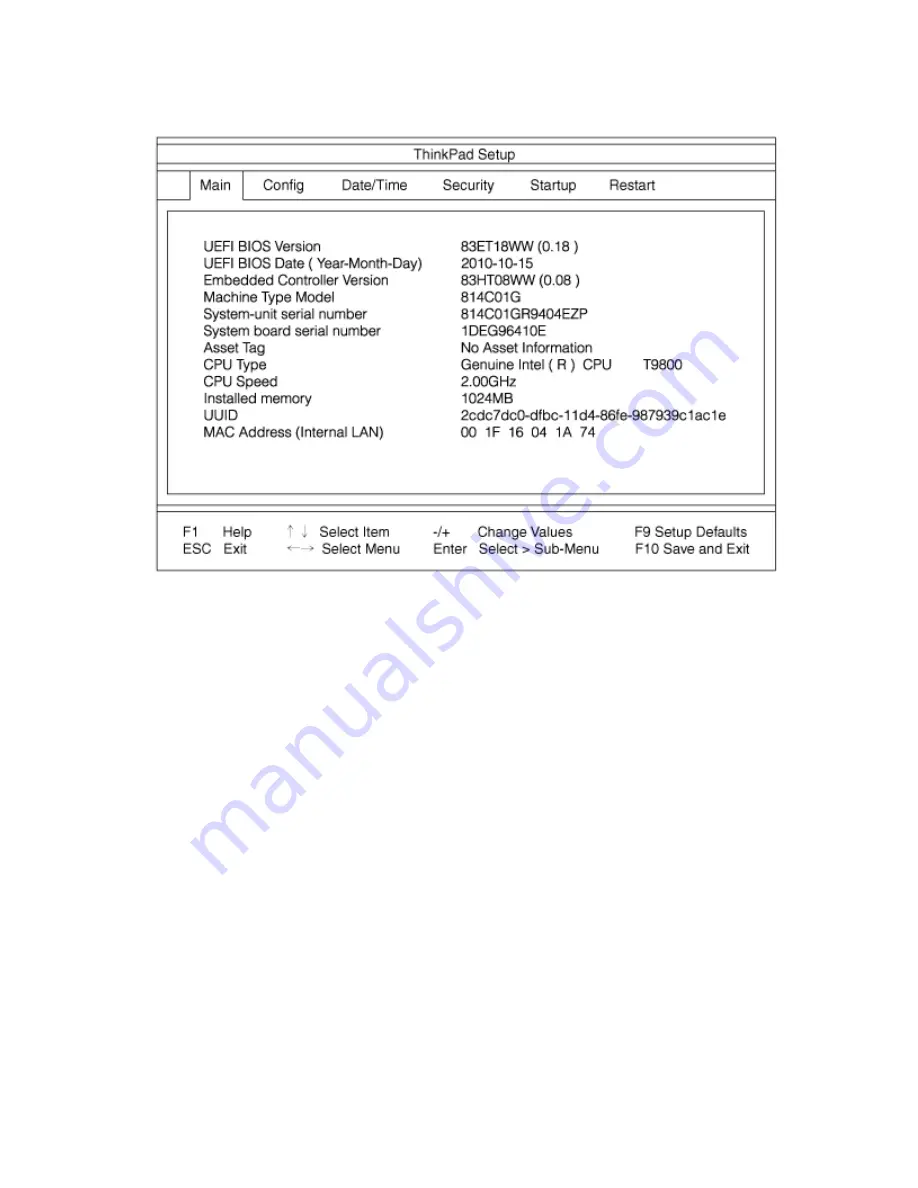
Ниже показан пример меню программы ThinkPad Setup.
4. С помощью клавиш управления курсором перейдите к пункту, который вы хотите изменить.
Выделив нужный пункт, нажмите клавишу ВВОД. Появится подменю.
5. Измените параметры. Значения можно изменять с помощью клавиш “Плюс” (+) и “Минус” (-).
Если у пункта имеется подменю, его можно вызвать, нажав клавишу Enter (Ввод).
6. Чтобы выйти из вложенного меню, нажмите клавишу Esc.
7. Чтобы выйти из вложенного меню, нажимайте клавишу Esc, пока не появится меню
ThinkPad
Setup
.
Примечание:
Чтобы восстановить заводские значения всех параметров, нажмите клавишу
F9. Можно также выбрать пункт в подменю Restart (Перезапустить), позволяющий загрузить
параметры по умолчанию или отменить изменения.
8. Выберите
Restart
. С помощью курсора выберите вариант перезагрузки и нажмите клавишу
Enter
. Компьютер перезапустится.
Меню Config
Чтобы изменить конфигурацию компьютера, выберите в меню ThinkPad Setup пункт
Config
.
Примечания:
• Настройки, заданные по умолчанию, уже оптимизированы для вас. Если же вы собираетесь
изменить конфигурацию компьютера, делайте это с особой осторожностью. Неправильная
настройка параметров может привести к неожиданным результатам.
• Во вложенных меню нажимайте клавишу Enter, чтобы просмотреть доступные варианты, и
выбирайте нужный вариант с помощью клавиш курсора либо вводите необходимые значения
непосредственно с клавиатуры.
Откроется вложенное меню с перечисленными ниже пунктами.
116
Руководство пользователя
Summary of Contents for ThinkPad X121e
Page 1: ...Руководство пользователя ThinkPad X121e ...
Page 6: ...iv Руководство пользователя ...
Page 19: ...Сохраните эти инструкции Copyright Lenovo 2011 xvii ...
Page 20: ...xviii Руководство пользователя ...
Page 72: ...52 Руководство пользователя ...
Page 78: ...58 Руководство пользователя ...
Page 124: ...104 Руководство пользователя ...
Page 126: ...106 Руководство пользователя ...
Page 192: ...172 Руководство пользователя ...
Page 203: ......
Page 204: ...Шифр Printed in China 1P P N ...
















































